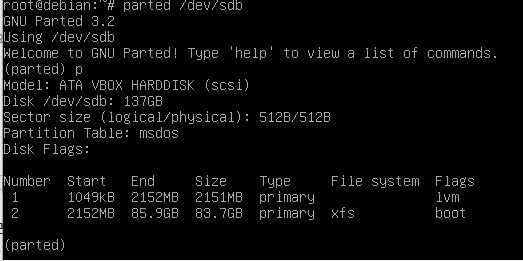Windows 10 ahci(irst) to vmd 변경
윈도우 10 사용중 시스템 교체 또는 윈도우 백업이미지 VMD 활성화된 컴퓨터에 활용시 윈도우 부팅 오류 발생 처리
에러 로그 : INACCESSABLE_BOOT_DEVICE
1. VMD 기능 비활성화 사용
: bios vmd 기능 disable하여 처리 가능
: 메인보드 바이오스 옵션 참고하여 변경
2. VMD 기능 활성화 사용
1) 현재 운영중인 디스크 운영체제 인텔 VMD 드라이브 설치
- VMD 드라이브 설치방법
: 드라이브 설치 파일로 설치(Intel Rapid Storage Technology)
- 드라이브 설치 오류 발생시
* 오류 내용 "이 플랫폼이 지원되지 않습니다"라는 오류 메시지가 발생했습니다."
: DISM++ 이용 드라이브 설치 (부팅 오류시 윈도우 PE 활용)
: 또는 Driver Store Explorer [RAPR] 드라이브 설치
- 안전모드 옵션 처리
# CMD(관리자권한)
# bcdedit /set {current} safeboot minimal
# bcdedit /set safeboot minimal
1-1) 윈도우 VMD활성화로 오류 발생시(winpe활용)
- WinPE부팅
- DISM++ 드라이브 설치
- 안전모드 옵션 처리
# bcdedit /set {current} safeboot minimal
# bcdedit /set safeboot minimal
- 아래 "2)" 설정 무시하고 "3)" 진행
2) 바이오스 옵션 변경
- VMD 활성화
3) 윈도우 안전모드 정상 실행
- VMD 활성화이후 정상 부팅 확인
# CMD(관리자권한)
# bcdedit /deletevalue {current} safeboot
# bcdedit /deletevalue safeboot
4) 윈도우 복구 모드 winre.wim 수정(무시하셔도 됨)
- VMD 활성화 이후 윈도우 복구 모드에서 디스크 보이도록 구성 필요
- 복구 파티션 활성화
diskpart
- list disk
- select disk 0
- list partition
- select partition 4
- assign letter=r

- winre.wim 파일 확인
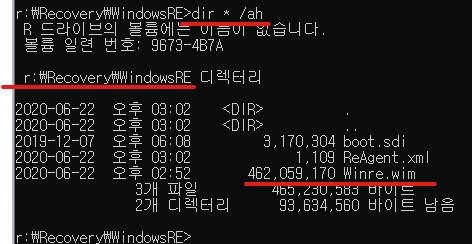
- dism++ 활용 winre.wim vmd드라이브 추가
'OS > Windows' 카테고리의 다른 글
| 윈도우10 한영키 전환 "IME를 사용하지 않습니다" 문제 해결 (0) | 2021.07.08 |
|---|---|
| 부팅 오류 코드 처리(0xc00000e) (0) | 2021.03.15 |
| legacy 고스트 이미지 uefi지원 가능하도록 만들기 (0) | 2019.01.17 |
| 윈도우 관리센터 안티바이러스 인식 오류 (0) | 2015.07.01 |
| 고급 부팅 옵션에 컴퓨터 복구모드 구성 및 ghost 메뉴 추가 (0) | 2014.10.06 |